이 글에는 새로운 업데이트가 있습니다. 다음 링크를 방문해주세요: https://poin2.co.kr/blog/9391
안녕하세요. 포인투랩 입니다. 오늘의 크롬북 사용 꿀 팁은 얼마 전 제 2회 포인투랩 스마트 교육 컨퍼런스에서 저희가 배운 내용 중 하나 인데요, 이 포스트를 통해 다시 한번 (아마 이 포스트를 보실) 청량초 김원유 선생님께 감사의 말씀을 드립니다.
공립 학교에 설치되는 보안 와이파이는 일반적으로 우리가 쓰는 와이파이와 달리 주변 와이파이 목록에 그 이름이 뜨지 않습니다. 그래서 SSID를 직접 입력해주고, ID와 비밀번호를 이용하여 로그인 해 주어야 하는데요, 그 방법을 소개 드리고자 합니다. 선생님께서는 이 설정 방법을 찾기 위해 가능한 모든 옵션 조합들을 직접 넣어보셨다고 해요 ^^;
새 네트워크에 연결을 위해 우측 하단의 메뉴 바를 눌러준 후 네트워크 버튼을 누르고 새 와이파이 추가 아이콘을 눌러줍니다.

와이파이 추가 창이 나타나면 고급 버튼을 눌러주세요.
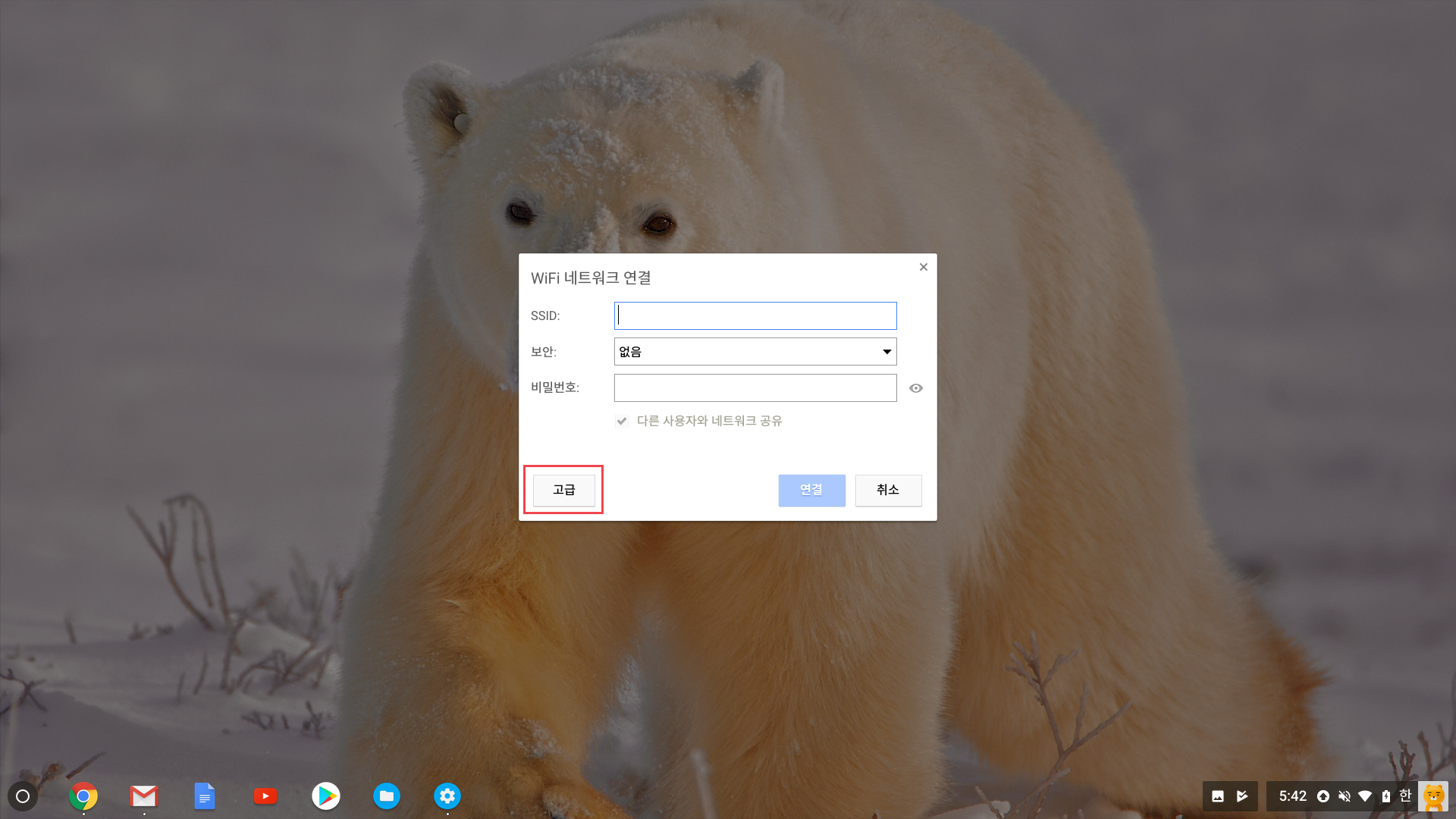
이어서 아래 그림처럼 설정을 해줍니다. 부여받은 SSID를 넣고, EAP방식은 PEAP, 서버 인증서는 확인 안 함 으로 설정을 해준 후 ID와 비밀번호를 넣으시면 됩니다. ID와 비밀번호 저장도 클릭 해주면 좋겠죠?
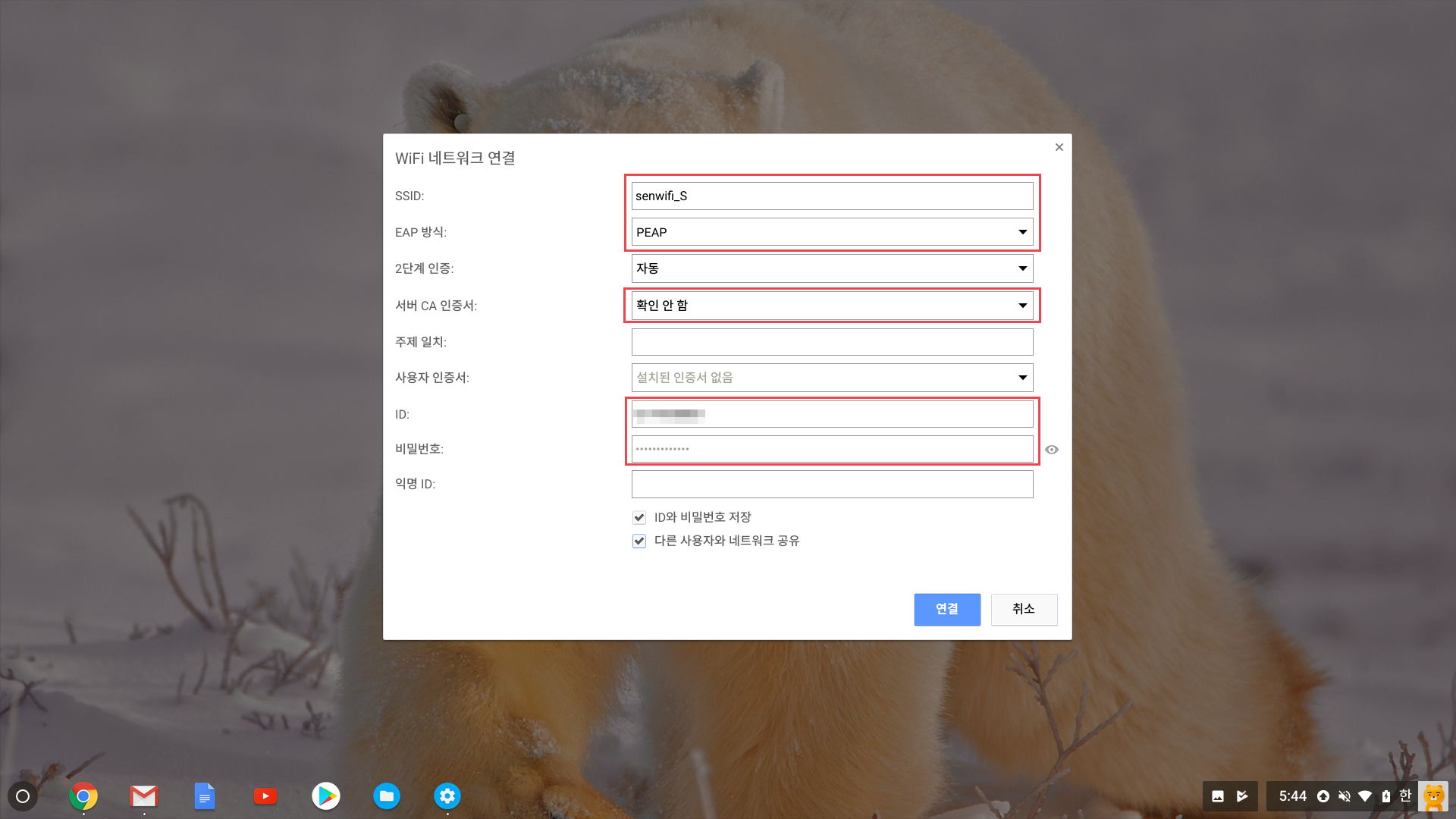
로그인 화면에서 이 설정을 해주면 다른 사용자와 네트워크 공유도 가능하답니다. 그럼 다음 팁으로 또 만나요 🙂


이거 이렇게 잘 안되는데요 ???
핑백:공립 학교 보안 와이파이 네트워크연결 및 연결 오류 해결 방법 | 포인투랩
공유는 어떻게 하나요?